콜옵 콜오브듀티 워존
지포스 익스피리언스 필터 설정 추천
콜오브듀티 콜옵 워존 그래픽설정 함으로써 전과 후가 확연하게 차이가 나서 이렇게 포스팅하게되었습니다
저도 다양한 정보를 수집하고 그 중 제일 괜찮은 것 같은 그래픽설정을 하고 난뒤 적식별이 잘 되고 눈 피로감이 줄어들었습니다.
항사 모든 설정은 본인에게 맞는 설정이 제일 중요하다고 생각합니다.
설정해보시고 자신에게 맞는 설정으로 변경하시는 걸 추천드립니다.
우선 엔비디아 그래픽카드를 사용하여 '엔비디아 지포스 익스피리언스'라는 프로그램을 사용하여 필터변경을 하였습니다.
#콜옵설정
#콜옵필터설정
지포스 익스피리언스/쉐도우 플레이 프로그램 설치방법
엔비디아 지포스 익스피리언스 프로그램 설치방법 우선 아래의 사이트에 접속해서 엔비디아 지포스 익스프리언스 사이트에 접속합니다. 최상의 PC 게이밍 경험을 위한 관문 새로운 GeForce Experience는 빠르고 가..
moongchic.tistory.com

엔비디아 지포스 익스피리언스 프로그램을 키고 CTRL + Z 를 누르면 위의 사진과 같은 탭이 나타납니다.
여기에서 게임필터 탭 선택
혹은 Alt + F3 누르셔도 됩니다.
게임 필터를 키시고 스타일 1,2,3 중에 원하는 곳에 자신만의 필터를 변경하여 저장할 수 있습니다.
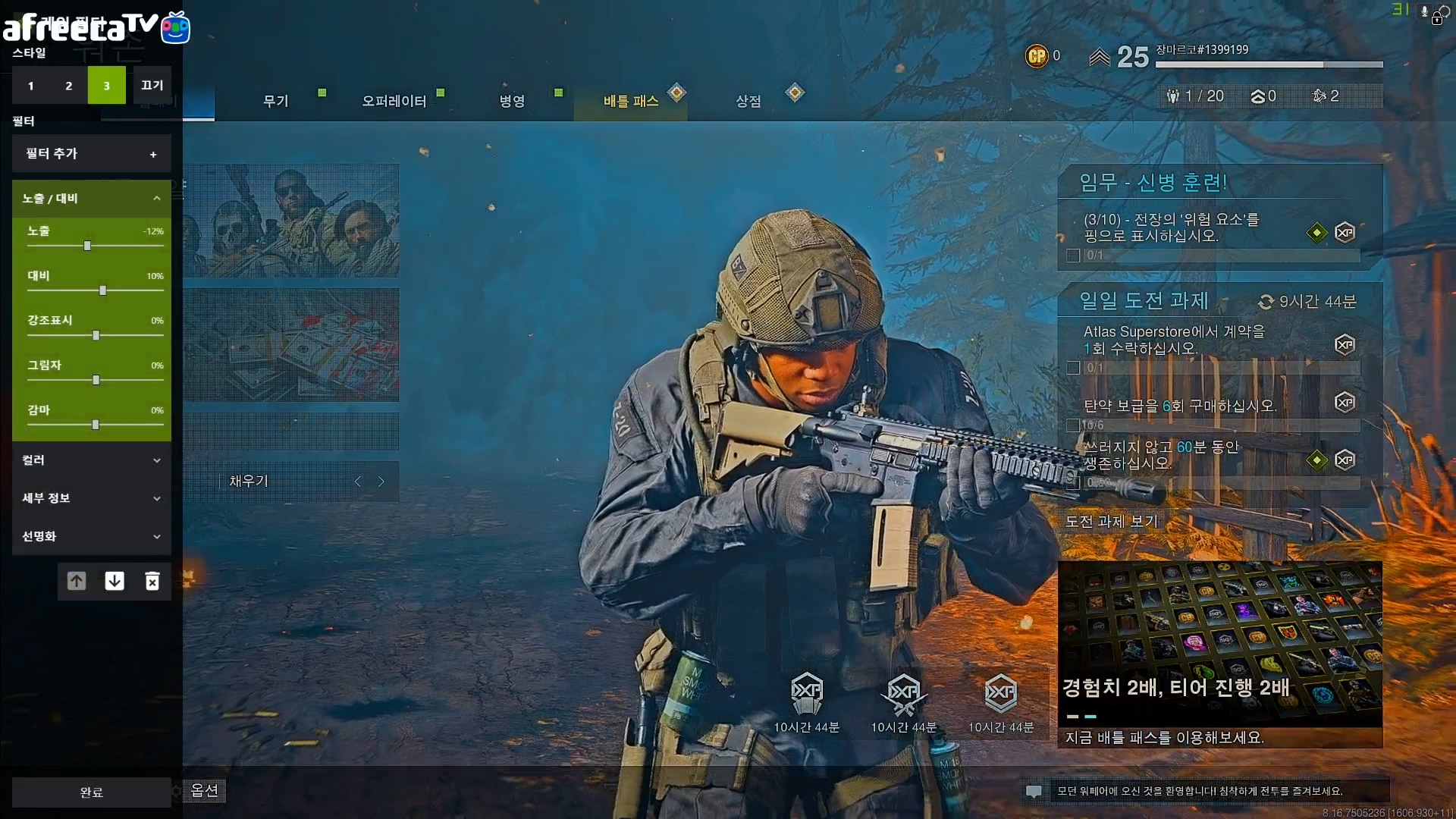
필터 추가 버튼을 누르고 첫 번째로 노출/대비 옵션을 추가합니다.
노출 -12% / 대비 10% / 강조표시 0% / 그림자 0% / 감마 0%

필터 - 컬러 버튼을 추가합니다.
틴트색상 0% / 틴트 감도 0% / 온도 0% / 선명도 100%

필터 - 세부 정보 추가합니다.
선명화 70% / 선명도 0% / HDR 토닝 70% / 블룸 0%

필터 - 선명화 추가합니다.
선명화 70% / 흐린 노이즈 무시 0%


좌우로 콜옵 전용으로 맞춘 필터를 비교할 수 있습니다.
왼쪽은 원래의 상태이고 오른쪽이 필터 적용 상태입니다.
확연히 색의 온도가 올라간 느낌이 듭니다. 적응의 시간이 필요하지만 필터 적용 전보다는 확실히 적 식별이 잘되고 눈의 피로감이 줄어든 느낌입니다.
다음에는 콜옵 워존 인게임 설정법에 관해서 포스팅하도록 하겠습니다.
'게임 > 콜옵 워존' 카테고리의 다른 글
| 배그유저가 콜옵 워존 키 설정 하는 법 (0) | 2020.03.22 |
|---|---|
| 콜옵 워존 각종 설정 키 설정 그래픽 설정 추천 (0) | 2020.03.19 |


댓글